時間:2017-07-04 來源:互聯網 瀏覽量:
今天給大家帶來Win10如何阻止疑難解答程序包更新顯卡驅動,Win10阻止疑難解答程序包更新顯卡驅動的方法,讓您輕鬆解決問題。
Win10係統的疑難解答可以自動下載程序包更新顯卡的驅動,有時候用戶並不希望更新顯卡驅動,那麼應該如何阻止Win10疑難解答程序包更新顯卡驅動呢?一起來看一下吧。具體方法如下:
1小娜搜索組策略。
2計算機配置-管理模版-係統-設備安裝--設備安裝限製。
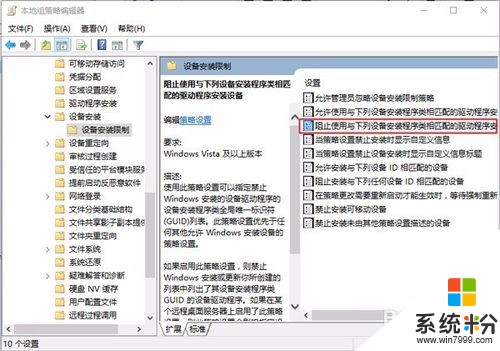 3
3接著在右側找到“阻止使用與下列設備安裝程序類相匹配的驅動程序安裝設備”,雙擊右鍵“編輯”或者雙擊,打開設置對話框。
4勾選“已啟用”後點擊“顯示”輸入設備的類GUID(這裏有一點要注意的:不要勾選“也適用於匹配已安裝的設備”)。
5類GUID查找:右鍵開始菜單,設備管理器,找到您要停止自帶更新的顯卡雙擊。
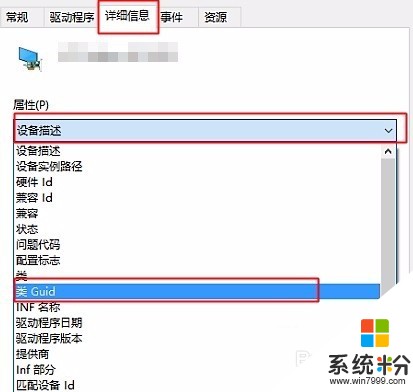 6
6設置之後,以後關於這個設備的驅動更新就無法安裝上去了,如果以後需要更新這個設備驅動,則需要在組策略編輯器中取消這個設備的限製,否則無法安裝。
********************************************************************************
以上就是Win10阻止疑難解答程序包更新顯卡驅動的方法了,實際上使用這個方法禁止顯卡驅動更新後,任何方法都無法給顯卡更新驅動了。
以上就是Win10如何阻止疑難解答程序包更新顯卡驅動,Win10阻止疑難解答程序包更新顯卡驅動的方法教程,希望本文中能幫您解決問題。